如何將 ChatGPT 連接到 Internet [和 5 個備選方案]
![如何將 ChatGPT 連接到 Internet [和 5 個備選方案]](https://cdn.thewindowsclub.blog/wp-content/uploads/2023/05/how-to-connect-chatgpt-to-internet-640x375.webp)
知道什麼
- ChatGPT 僅為其 ChatGPT Plus 會員提供互聯網訪問(在撰寫本文時)。
- 對 ChatGPT 的 Internet 訪問由 Microsoft 的 Bing 搜索提供,並在 ChatGPT 界面中本地運行。
- 帶有網絡數據的響應將具有與 ChatGPT 從中提取數據的網頁相對應的引用。
- 要在不支付 ChatGPT Plus 費用的情況下獲得基於 AI 的響應,您可以使用其他 AI 服務,例如 Microsoft Bing Chat、Google Bard 或 Writesonic Chatsonic,或者選擇 WebChatGPT 和 UseChatGPT.AI 等擴展。
ChatGPT 可以在幾秒鐘內回答您的大部分問題,但它有一個主要缺點。它的模型只訓練到 2021 年 9 月。這意味著除非連接到互聯網,否則人工智能工具可能無法為您提供 2021 年之後發生的事件的相關信息,包括時事。
在這篇文章中,我們將向您解釋如何在 ChatGPT 上啟用互聯網訪問,以及您可以探索哪些其他替代方案來獲得基於 AI 的實時信息響應。
ChatGPT 可以連接到互聯網嗎?
是和不是。OpenAI 為 ChatGPT 添加了通過第一方網絡瀏覽插件連接到互聯網的功能,該插件允許 AI 工具在響應您的查詢之前在互聯網上查找內容。該插件使用必應搜索作為瀏覽網頁的默認選項,因為微軟在 OpenAI 的 ChatGPT 上投入了大量資金。
借助 Bing Search,ChatGPT 現在可以搜索查詢的實時信息,以提供基於它的最新答案。雖然網絡瀏覽插件是在 ChatGPT 中本地構建的,但它的訪問僅限於已訂閱 ChatGPT Plus 會員資格的人。這意味著,如果您是 ChatGPT 的免費用戶,您將無法將人工智能工具連接到互聯網;相反,您必須購買 ChatGPT Plus 會員才能獲得有關您查詢的實時信息。
如何將 ChatGPT 連接到互聯網
儘管您需要保持互聯網連接才能使用 ChatGPT,但該 AI 工具提供的響應仍將基於其在 2021 年 9 月被切斷的訓練數據。如果您一直想使用 ChatGPT 來了解更多信息- 有關某些主題的最新信息,唯一的官方方式是選擇平台上的 ChatGPT Plus 會員資格。
ChatGPT Plus 為用戶提供了使用 GPT-4 的能力,GPT-4 還使用網頁瀏覽插件在 Bing 搜索上搜索信息,以根據當前在線數據為您提供響應。如果您使用的是 ChatGPT 的免費帳戶,您收到的回復將不會包含來自互聯網的信息。要啟用互聯網訪問,請在您計算機上的網絡瀏覽器中啟動chat.openai.com,然後登錄您的 OpenAI 帳戶。
在您的 ChatGPT 主頁中,單擊左下角的升級到 Plus選項。
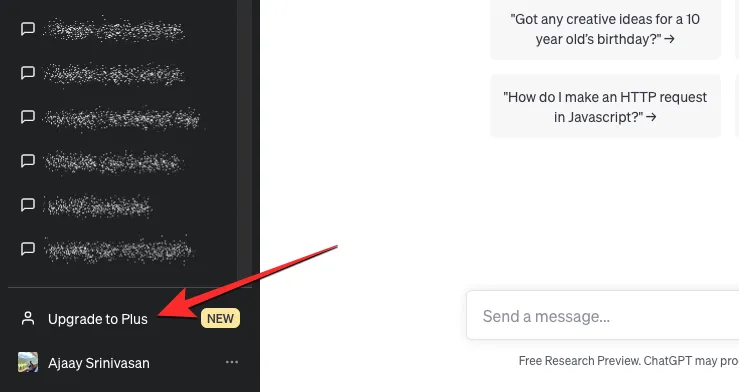
您的計劃框現在將顯示在屏幕上。在這裡,單擊“ChatGPT Plus”下的升級計劃。
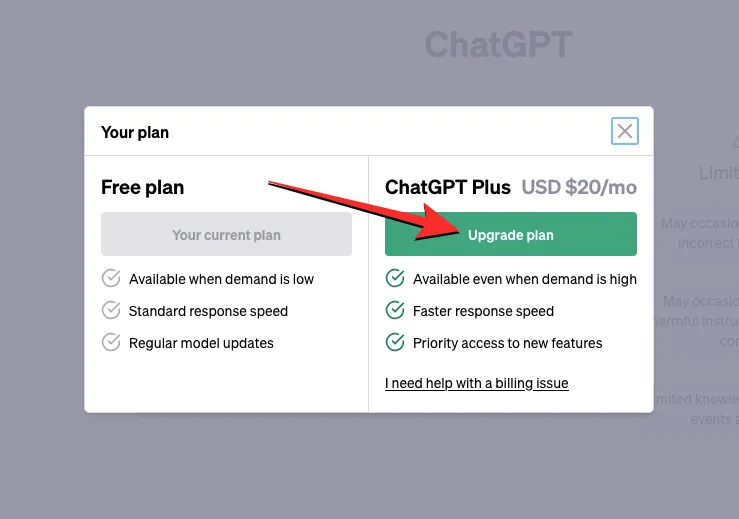
在下一頁上,您現在可以填寫您的付款憑據並單擊右下角的訂閱按鈕。
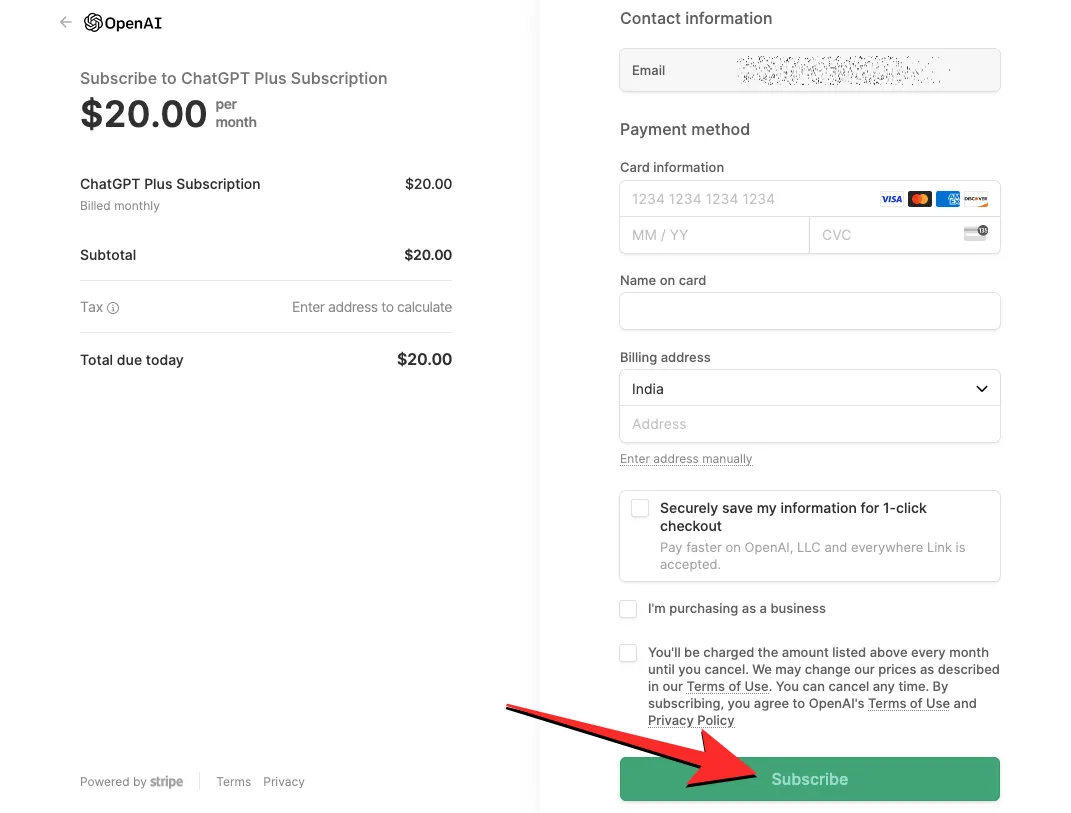
付款成功後,您的帳戶應該升級到 ChatGPT Plus,但要使用它,您需要手動啟用 OpenAI 的網絡瀏覽插件。要在 ChatGPT 中啟用網頁瀏覽,請在 ChatGPT 主頁左下角單擊您的姓名,然後從彈出的選項列表中選擇設置。
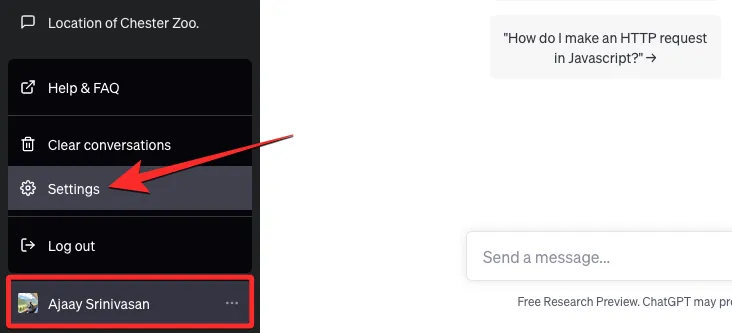
在設置內,單擊左側欄中的Beta 功能選項卡,然後打開屏幕上的Web 瀏覽開關。

ChatGPT 現在將能夠瀏覽互聯網來回答有關近期話題和事件的問題。
您現在可以返回 ChatGPT 主頁,開始新的聊天並根據當前事件作為提示提問。
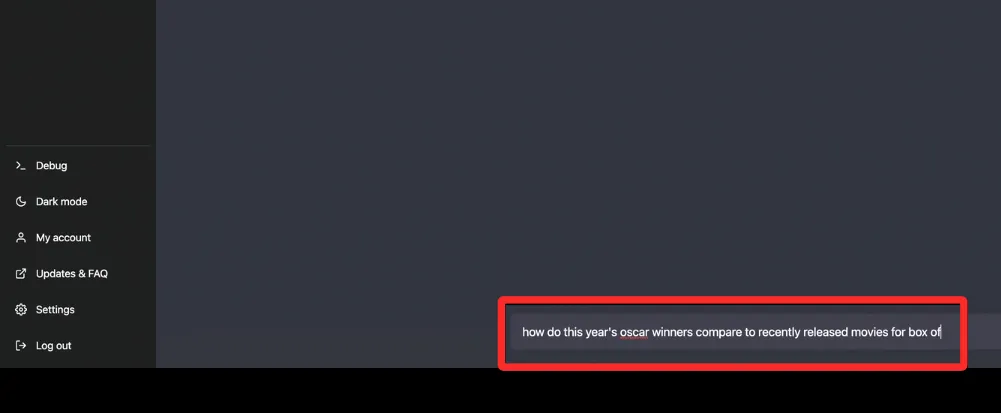
注意:ChatGPT 只會在必要時瀏覽網絡上的內容。如果您的查詢涉及 OpenAI 訓練數據中已有的主題,AI 工具將不會為此訪問互聯網,並且幾乎會立即響應您的查詢。
當您輸入提示時,ChatGPT 現在將使用 Microsoft Bing 在網絡上進行自定義搜索,從多個網頁中讀取相關數據,然後根據它能夠從互聯網中提取的信息為您提供相關響應。
當 ChatGPT 訪問互聯網進行查詢時,您應該會在原始提示下方看到一個“正在瀏覽網頁”下拉菜單。
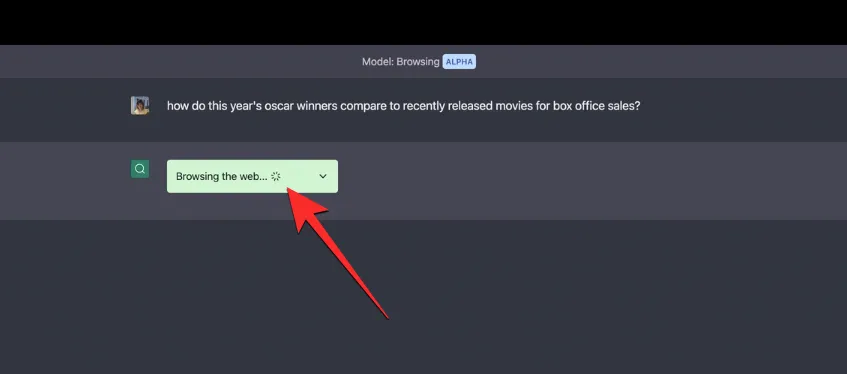
單擊此下拉框將顯示一個框,向您顯示 ChatGPT 當前正在執行的一組操作。
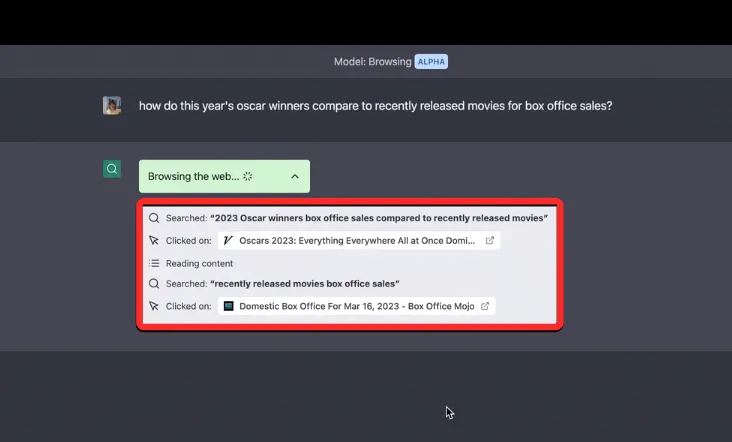
你可能會看到它發送給 Microsoft Bing 的搜索查詢、它點擊的鏈接、它閱讀的內容等操作,一旦搜索完成,你應該會在此框底部看到“完成瀏覽”操作。ChatGPT 完成瀏覽網頁查詢後,您應該會在“已完成瀏覽”下拉框下方看到響應。
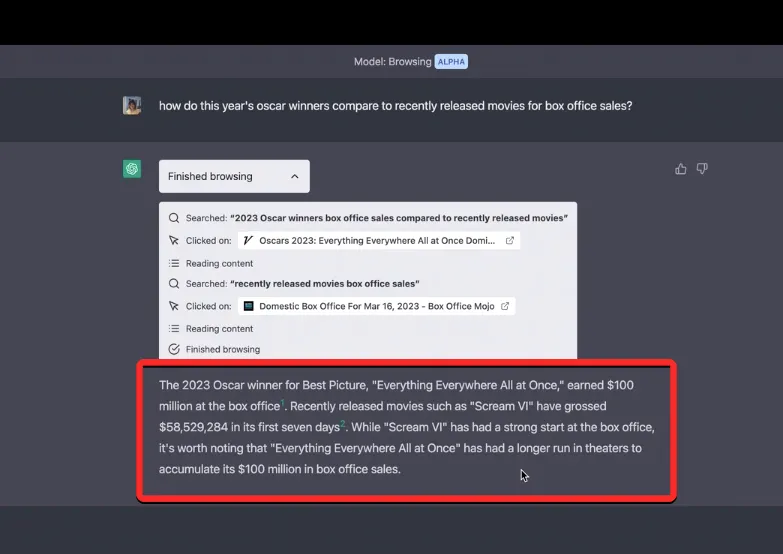
響應將包括基於從中提取信息的網頁的多次引用。您可以將鼠標懸停在每個引文上以檢查所提供數據的來源,甚至可以單擊任何引文以在您的網絡瀏覽器上訪問該網頁。
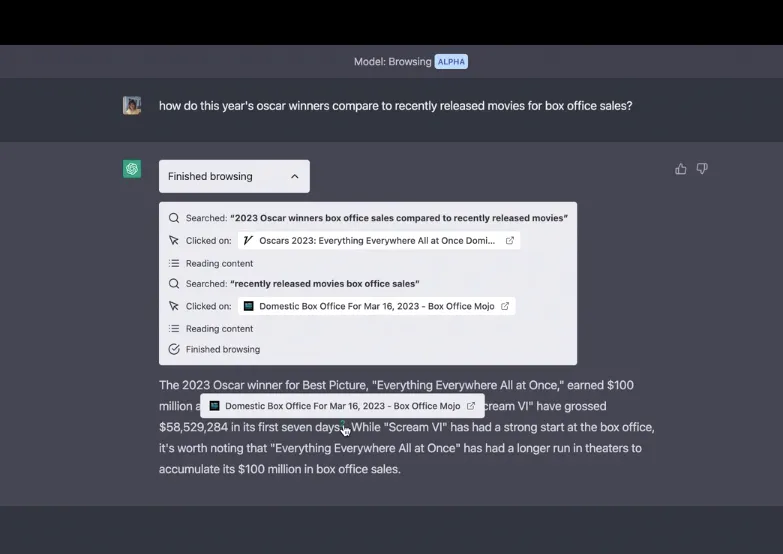
通過互聯網使用 ChatGPT 的 5 種替代方法(沒有 ChatGPT Plus)
如果您不想訂閱 ChatGPT Plus 會員資格來讓 AI 工具訪問互聯網,幸運的是,還有其他方法可以獲得 AI 的最新響應。
方法 1:使用 Microsoft Bing 聊天
雖然只有 ChatGPT Plus 會員可以使用 Bing Search,但 Microsoft 向所有人免費提供自己的 ChatGPT 集成 Bing Chat 服務。該工具使用 OpenAI 的 GPT-4 模型,該模型也可以在本地訪問互聯網,而無需為此支付額外費用。儘管每個人都可以使用它,但您每天可以使用 Bing AI 聊天機器人進行多達 150 次對話,每次交互限制為 15 個問題,這在一天內完成很多。
通過 Internet 訪問,Bing Chat 可以通過使用 Bing Search 瀏覽 Web 為你提供基於實時信息的響應。AI 工具配置為自動執行網絡搜索,因此您無需手動啟用 Microsoft 帳戶上的任何選項即可獲得相關響應。
要通過 Internet 訪問使用 Bing Chat,請通過此鏈接在 Windows 或 Mac 計算機上安裝 Microsoft Edge 應用程序。該應用程序也可在Android和iOS設備上從各自的應用程序商店獲得。安裝後,您可以在您的設備上啟動 Microsoft Edge 應用程序並在其上啟動bing.com,然後單擊頂部的聊天選項卡。
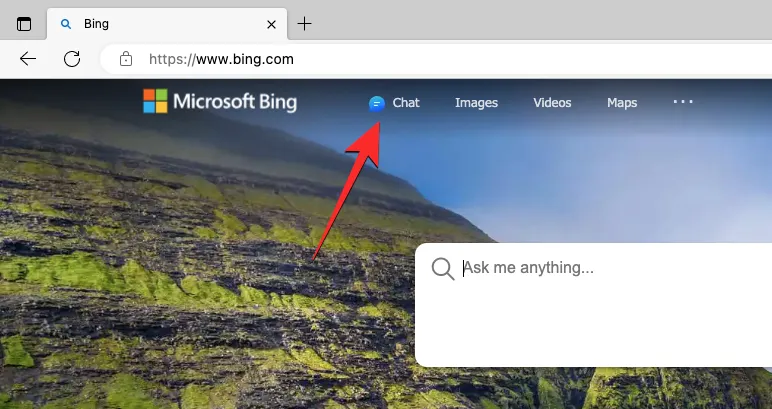
現在系統會提示您在瀏覽器上登錄您的 Microsoft 帳戶。使用 hotmail.com、outlook.com 或 live.com 憑據登錄後,您應該會在底部看到帶有文本框的歡迎使用新 Bing 頁面。
在此文本框中,輸入帶有查詢的提示,需要有關當前新聞、事件或新主題的信息。我們使用這個查詢作為我們的提示——how did movies nominated for this year's oscars perform at the box office?檢查 Bing 向我們展示的內容。
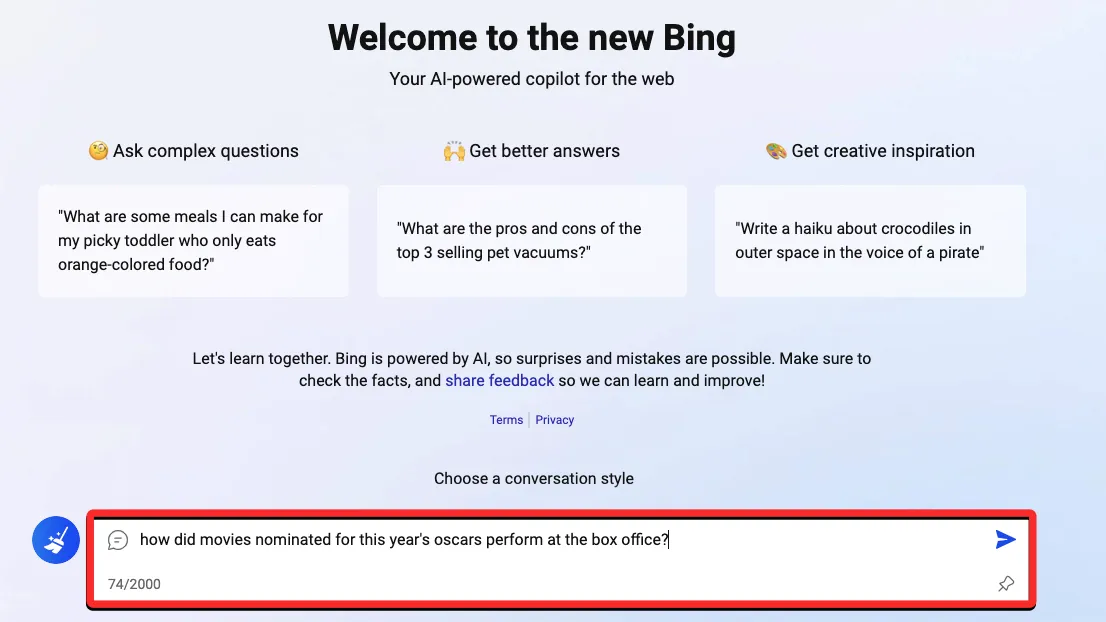
輸入所需的提示後,AI 工具將根據你在 Bing 搜索上的查詢搜索信息,然後為你提供包含多個引用的響應。
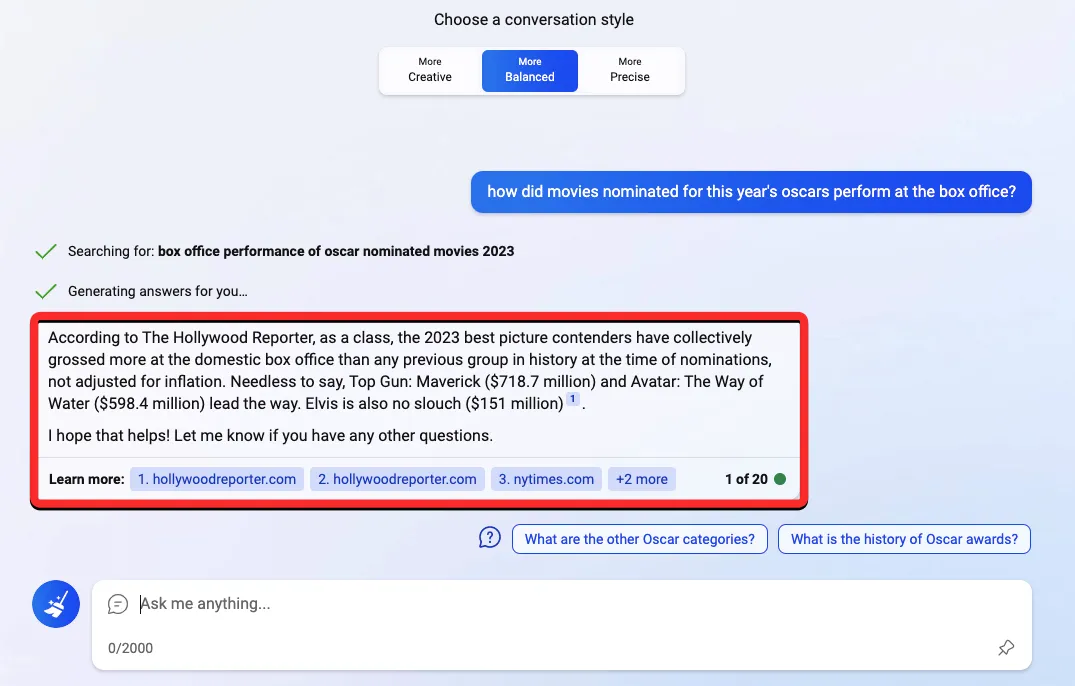
您可以將鼠標懸停在引文上以檢查 Bing Chat 從何處獲取信息,您甚至可以單擊引文鏈接以打開該特定網頁。
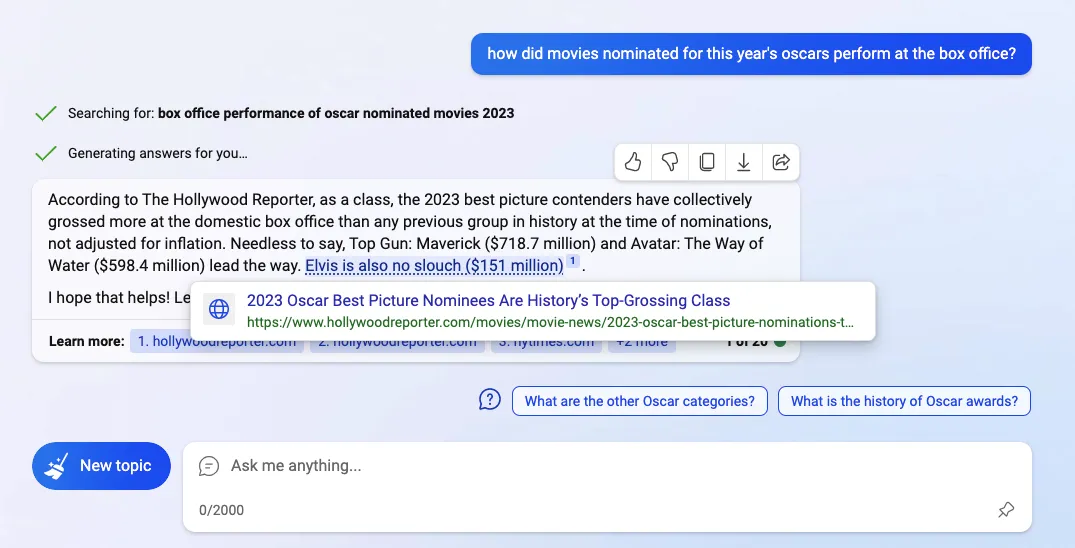
根據您在歡迎屏幕上選擇的對話方式,您收到的回复可能長短。在我們的測試中,我們發現選擇更平衡或更精確的樣式會導致更短、更簡潔的響應。要獲得更長更詳細的回复,您可以選擇更有創意的風格。這是 Bing AI 以更具創意的風格針對上述相同查詢顯示的內容:
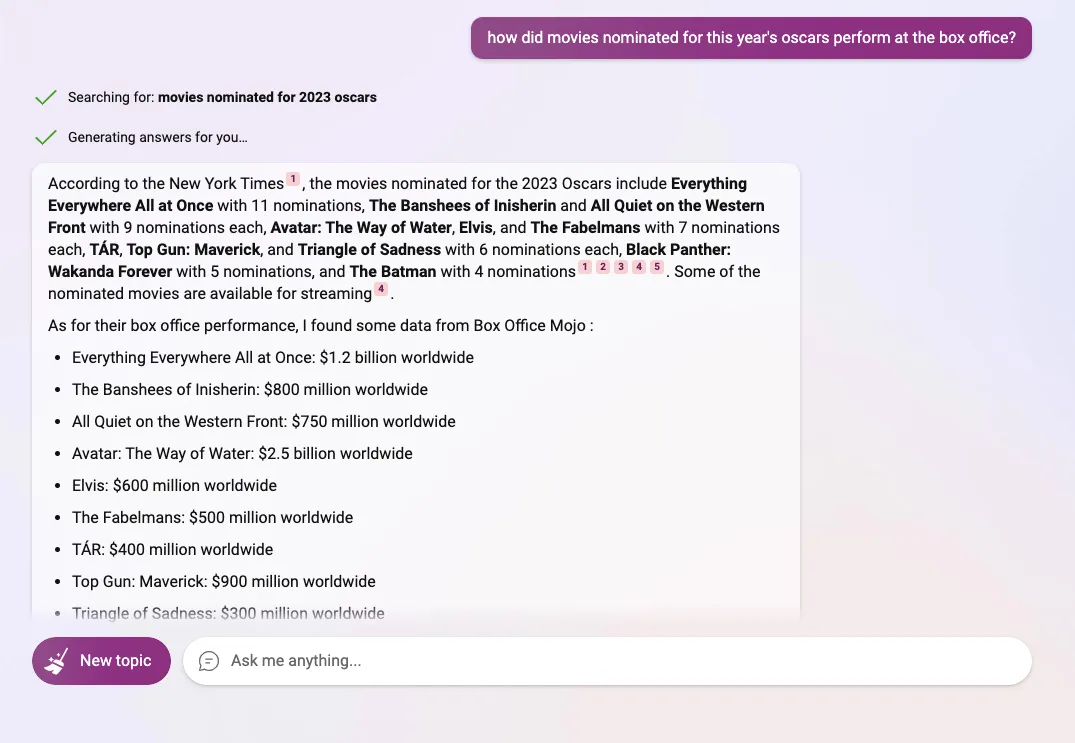
方法 2:使用谷歌吟遊詩人
就像 Bing Chat 使用 Bing Search 從 Internet 中提取信息一樣,Google Bard 使用 Google 的搜索引擎來做同樣的事情。儘管 Bard 是一個完全不同的 ChatGPT,但它是 OpenAI 工具的一個很好的替代品,而且它對每個人都是免費的。Bard 不依賴像 ChatGPT 這樣的大型語言模型,而是使用自己模型的精簡版本——LaMDA,將大部分工作留給谷歌搜索自己完成。
如果您想使用 AI 獲取有關某個主題的最新回复,您可以在計算機上的網絡瀏覽器上啟動bard.google.com並登錄您的 Google 帳戶。當您到達 Bard 主頁時,您可以在屏幕底部輸入您的提示。
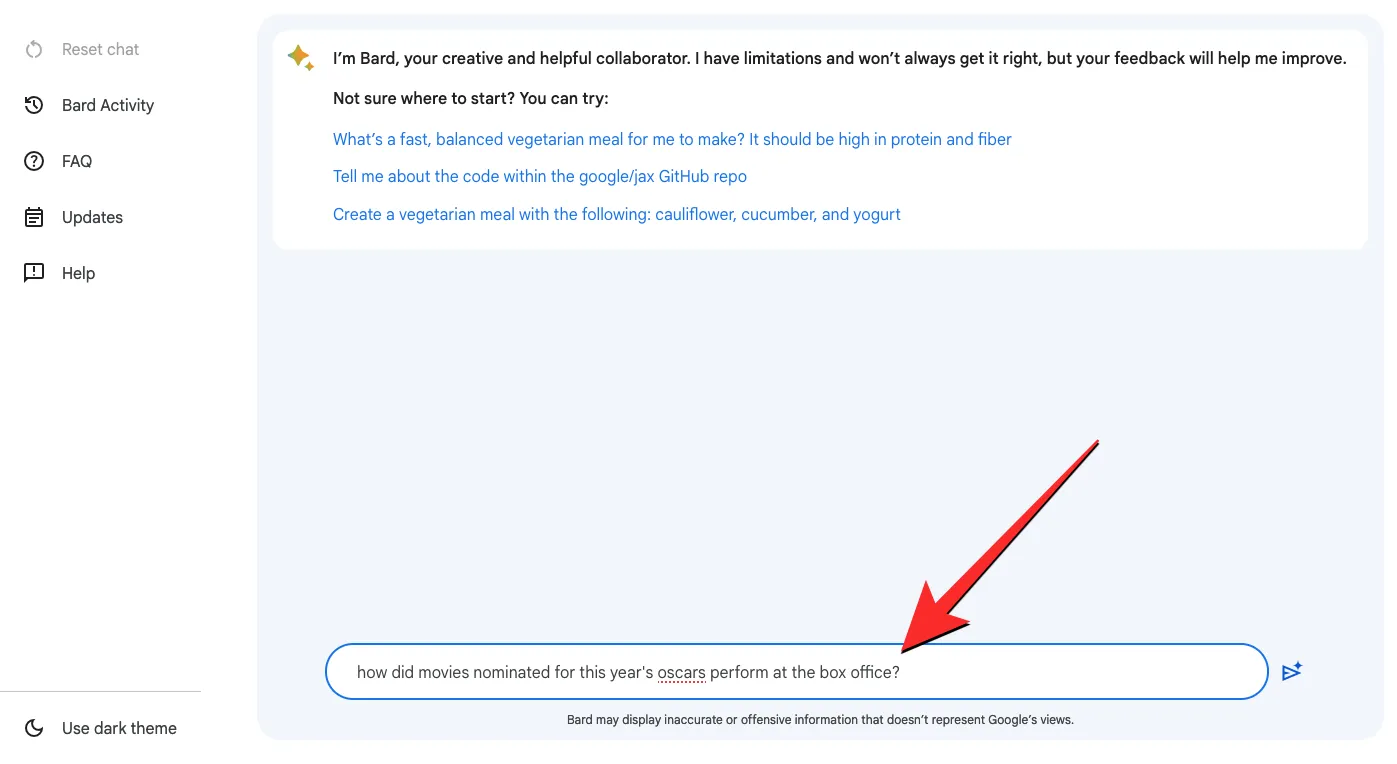
Bard 會立即使用它能夠從 Google 搜索中提取的信息來回复您的查詢。對於我們在上面使用的相同提示(在方法 1 上),Google Bard 能夠創建一份奧斯卡提名電影的項目符號列表,其中包含它們的個人票房收入及其調查結果的結論。
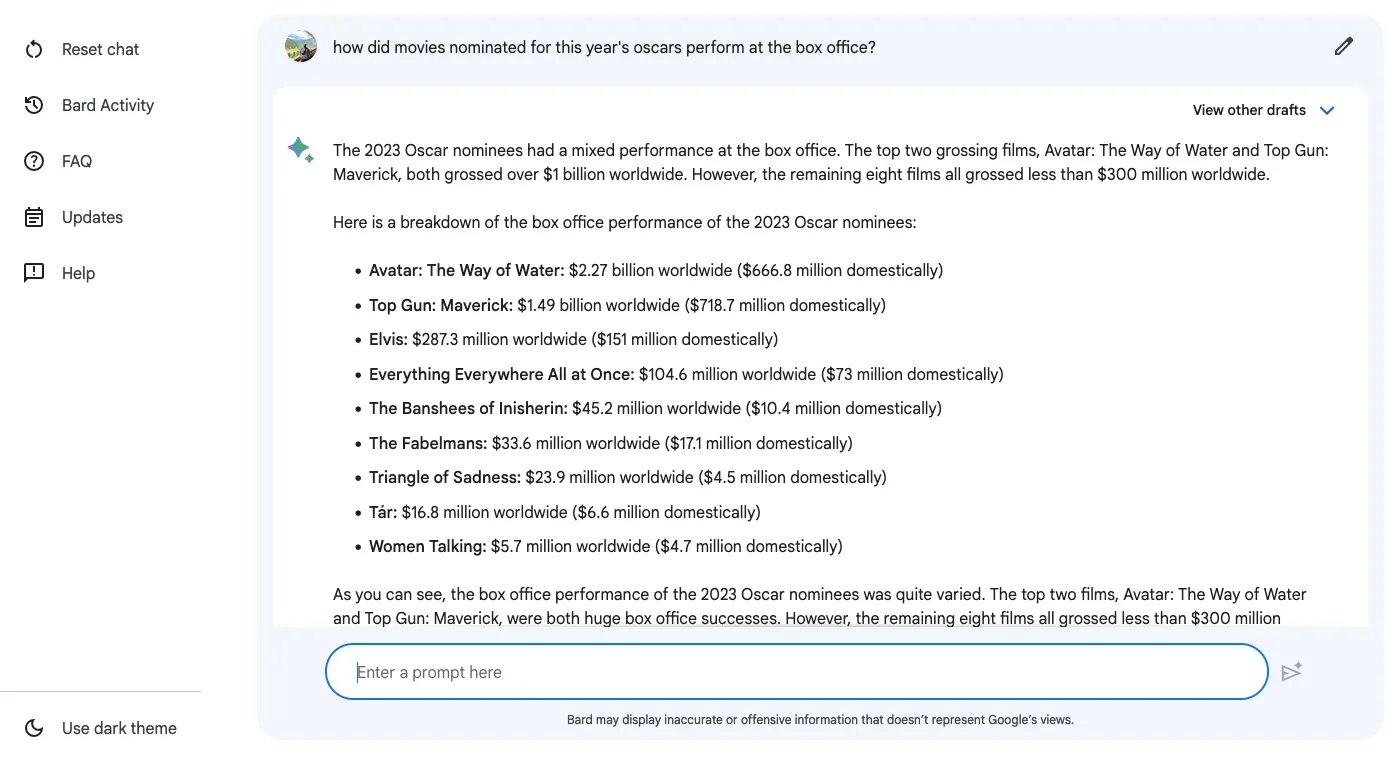
在我們的測試中,我們發現 Bard 通常需要不到 2-3 秒的時間來獲取響應,這比 ChatGPT 和 Bing Chat 都快,至少目前是這樣。
除此之外,您還可以通過單擊回复右上角的查看其他草稿來查看巴德為您的查詢準備的另外 2 個回复草稿。
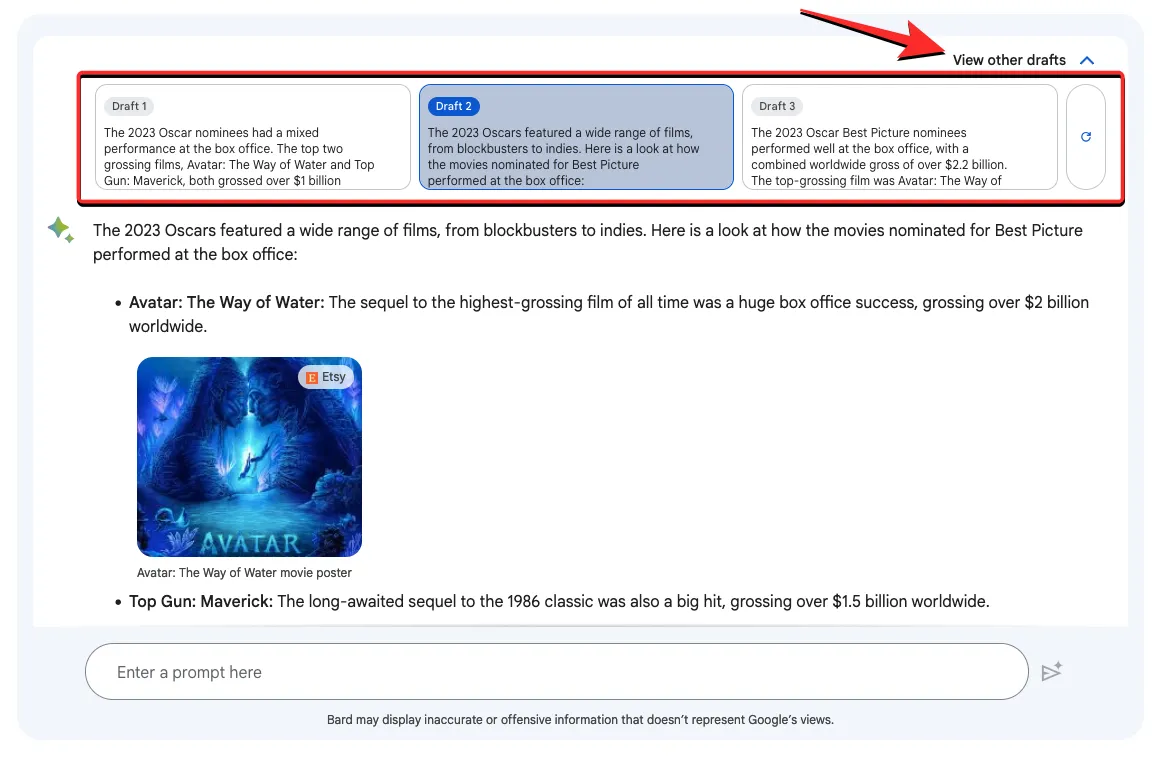
在回复結束時,您應該會看到一個Google it按鈕,該按鈕會根據您在 Google 搜索中的提示向您顯示相關搜索。
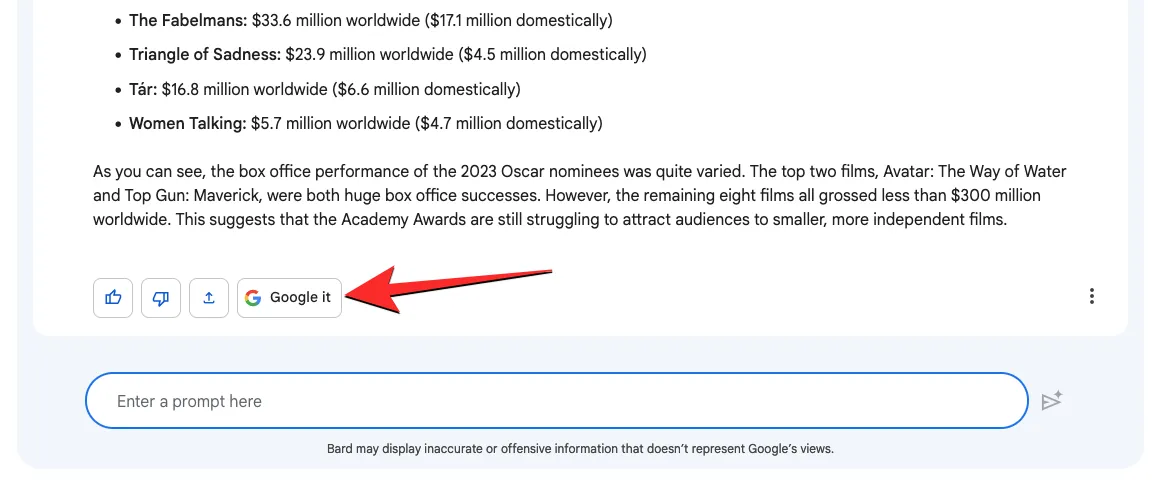
方法 3:在 Chrome/Firefox 上使用 WebChatGPT 擴展
如果您只想使用 ChatGPT 獲得基於 AI 的響應,那麼您可以使用Firefox和Google Chrome上都可用的 WebChatGPT 擴展。當您將此擴展程序添加到您首選的 Web 瀏覽器時,當您要編寫提示時,可以在 ChatGPT 主頁中本地訪問該擴展程序。
安裝 WebChatGPT 後,您可以在 Web 瀏覽器上啟動chat.openai.com並登錄到您的 Open AI 帳戶。當 ChatGPT 主頁出現時,您應該會看到 WebChatGPT UI 出現在屏幕底部。要開始將此擴展與 AI 工具一起使用,請打開底部的Web 訪問開關。
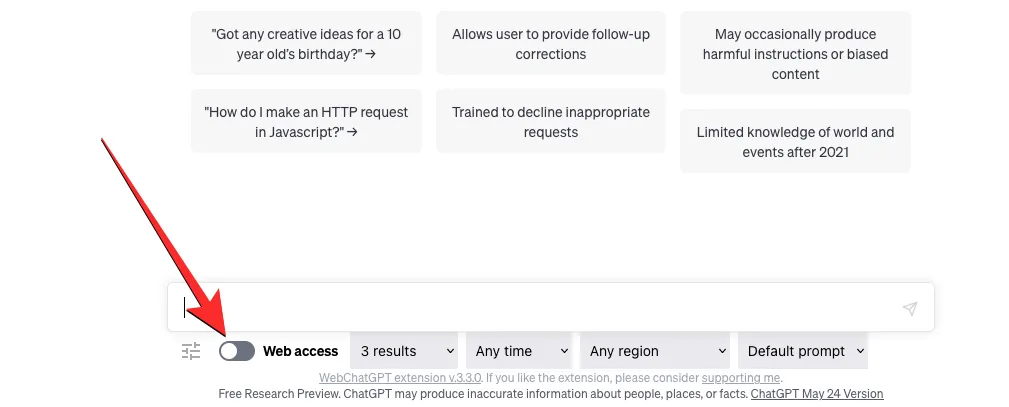
啟用網絡訪問後,您可以通過選擇您希望擴展程序在 ChatGPT 中使用的搜索結果數量、獲取結果的時間段以及您希望從中搜索內容的特定區域來配置網絡搜索的功能。所有這些選項都可以從屏幕底部的 WebChatGPT 擴展用戶界面進行配置,而無需離開 ChatGPT 頁面。
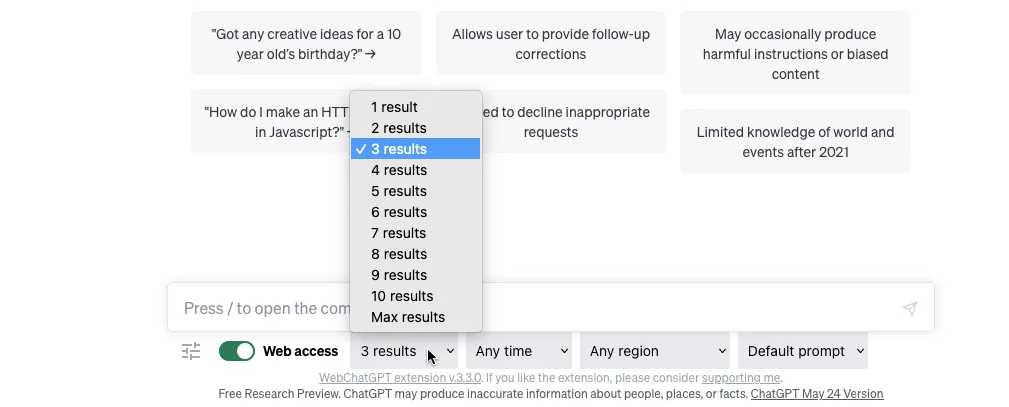
配置 Web 訪問後,您可以像以前一樣在 ChatGPT 上輸入提示。我們將使用與方法 1 相同的提示來嘗試從 ChatGPT 獲取結果。
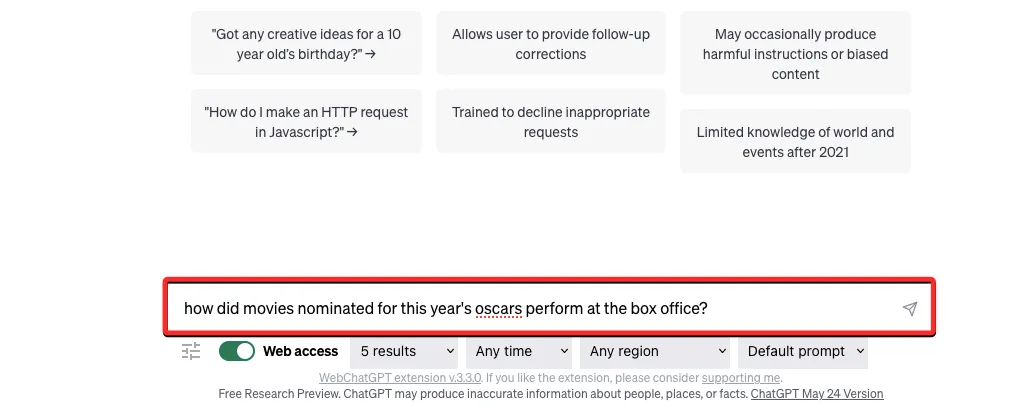
該擴展程序現在將根據您的輸入搜索網頁,並使用這些結果編寫自己的 ChatGPT 提示腳本,如下所示。
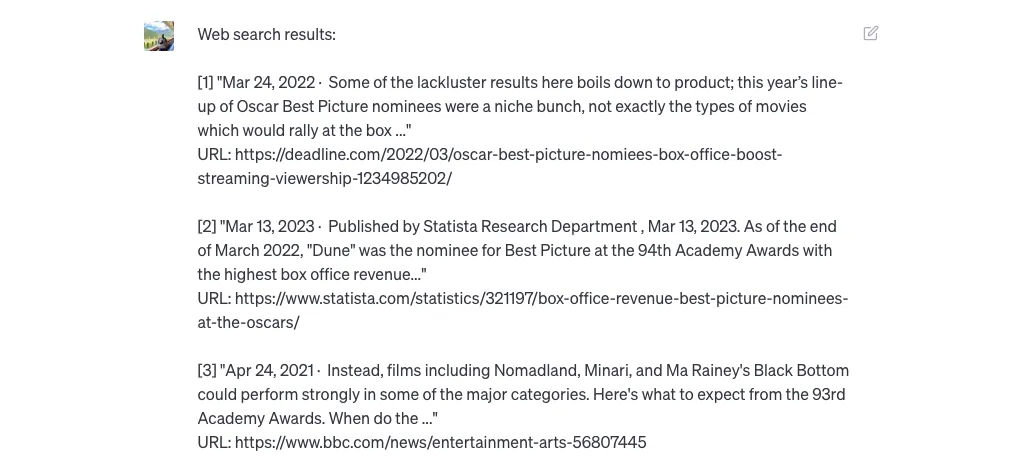
輸入 WebChatGPT 的提示後,ChatGPT 現在將根據它從輸入中提供的網站中提取的數據為您提供響應。響應將包括對不同信息的引用,您可以單擊引用編號以訪問它從中提取此數據的網頁。
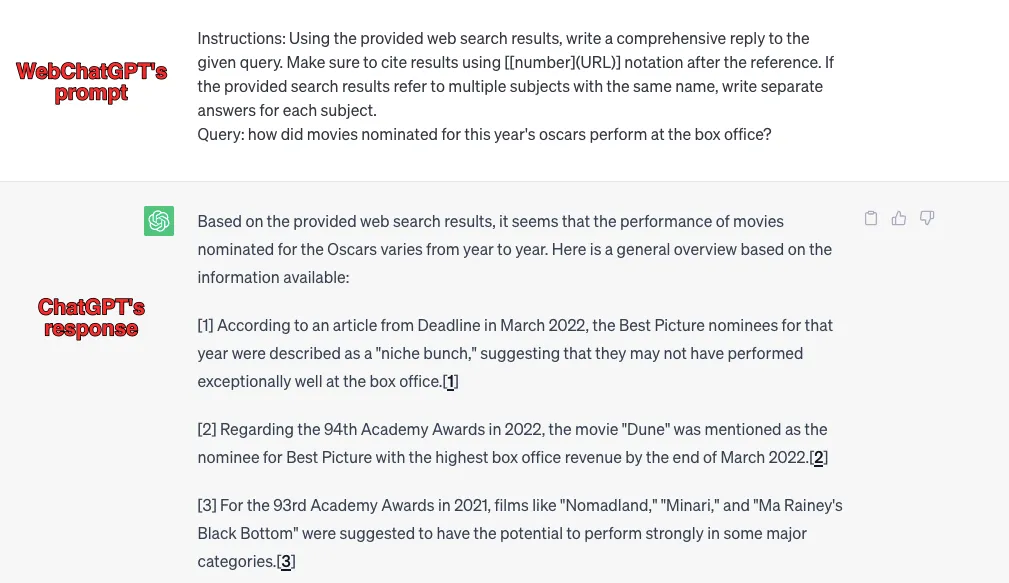
在我們的測試中,我們發現結果充其量只是不錯,因為 ChatGPT 無法像 Bing Chat 或 Google Bard 那樣提供任何深入的細節。這可能是因為 AI 工具的免費帳戶仍然使用 GPT-3.5 模型,而不是 GPT-4,它對自然語言有更好的理解以提供更簡潔的結果。
方法 4:使用 UseChatGPT.AI 擴展
UseChatGPT.AI 是另一個可以添加到 Google Chrome 的擴展程序,但與 WebChatGPT 不同,它有不同的用途。這個擴展不僅讓您使用 ChatGPT,還提供對 Bard、Bing Chat 和 Claude 的訪問;所有這些都無需登錄各自的帳戶。
與此處僅適用於 AI 工具門戶的其他方法不同,UseChatGPT.AI 可用於您在屏幕上打開的任何網頁。您可以使用它來重寫文本、修復拼寫和語法、總結、簡化、釋義和翻譯內容,以及回复消息、聊天、推文和社交媒體上的帖子。
您可以轉到此鏈接並單擊添加到Chrome,在 Chrome 上安裝 UseChatGPT.AI 擴展程序。
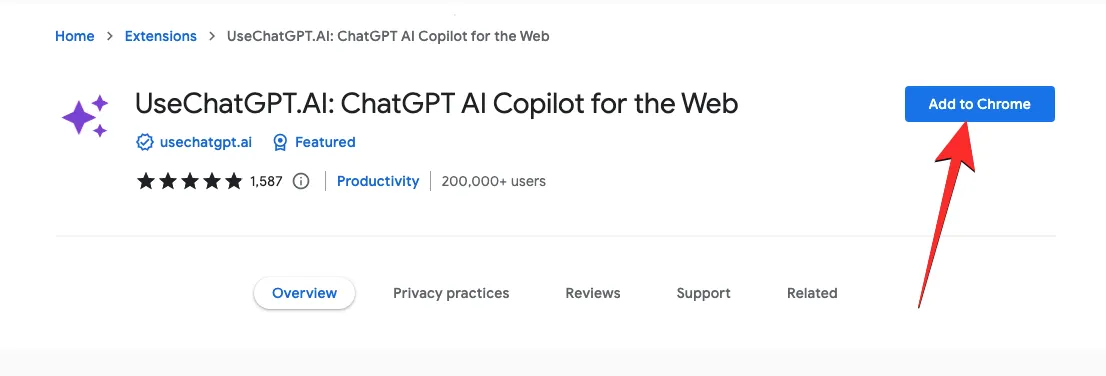
將擴展程序添加到 Chrome 後,您可以打開要創建文本的任何網站(chat.openai.com 除外)。比方說,您想在 Gmail 上使用 UseChatGPT.AI 撰寫一封電子郵件,您將登錄您的 Gmail 帳戶並加載撰寫屏幕。
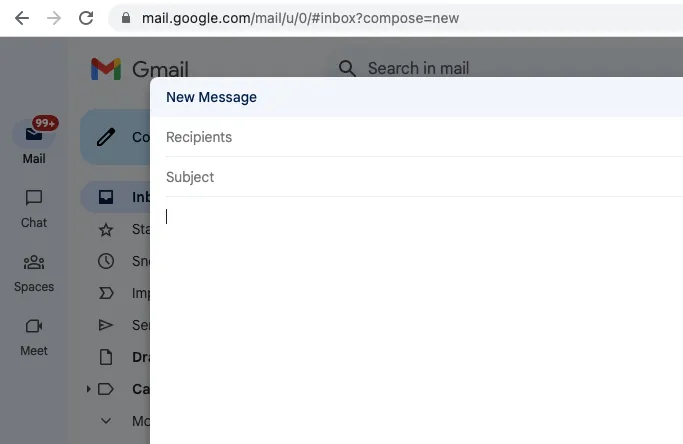
要開始使用 UseChatGPT.AI 創建文本,請在 Mac 上使用Command + J快捷方式或在 Windows 上使用Alt + J來訪問擴展程序的側邊欄。您還可以通過單擊Google Chrome 窗口右上角的擴展程序圖標,然後從溢出菜單中選擇UseChatGPT.AI擴展程序來訪問此邊欄。
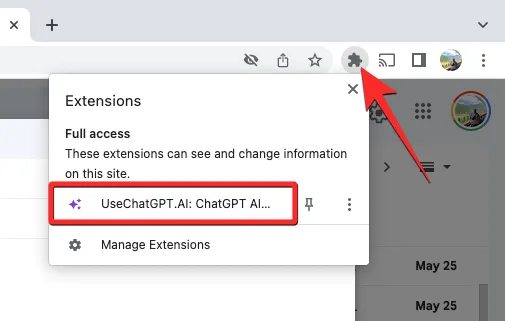
當您這樣做時,您應該會看到 UseChatGPT.AI 邊欄出現在右側。由於這是您第一次使用該擴展程序,因此您必須使用您的 Google 帳戶登錄才能繼續使用 UseChatGPT.AI 工具。為此,請單擊“使用 Google 登錄”選項,然後按照屏幕上的說明進行登錄。
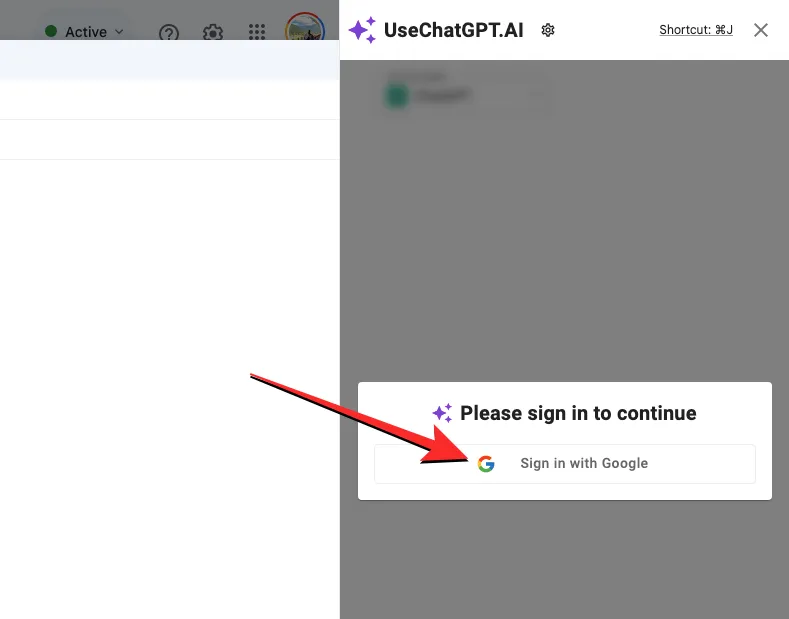
完成後,您可以返回上一屏幕。UseChatGPT.AI 側邊欄應顯示一個AI Provider下拉菜單,讓您可以從不同的 AI 平台中進行選擇以用於您當前的操作。
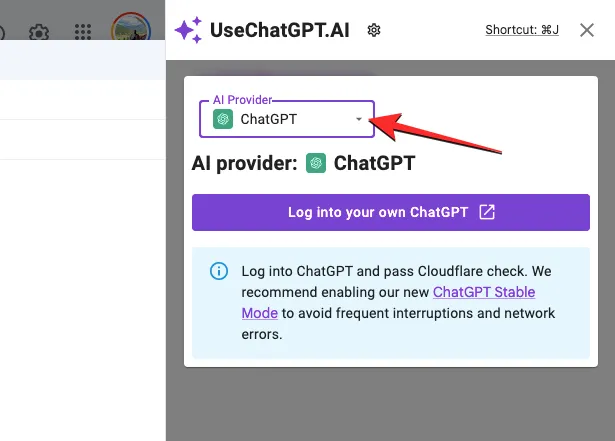
您可以從此處顯示的任何可用選項中選擇一個。
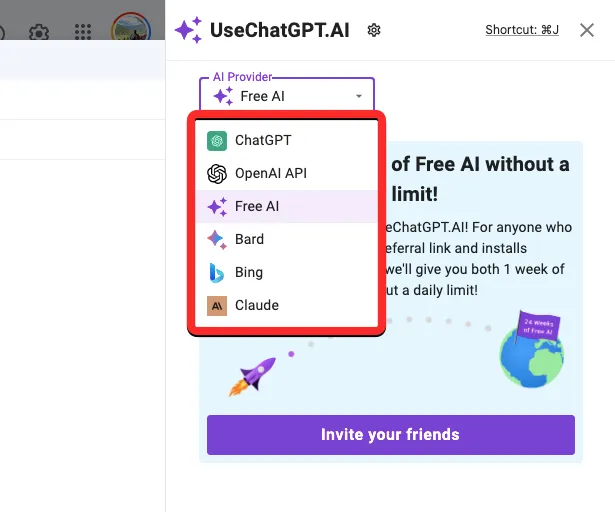
你必須知道,選擇 ChatGPT、OpenAI API 或 Bard 將需要你登錄這些 AI 平台上的相應帳戶。如果您想在不登錄任何 AI 帳戶的情況下使用此擴展程序,您可以選擇 Free AI、Bing 和 Claude。
在本例中,我們選擇了 Free AI,這是擴展程序自己的 AI 服務。
選擇完首選 AI 服務並登錄後(如有必要),您可以在 UseChatGPT.AI 側邊欄中輸入輸入提示,然後單擊右下角的生成。
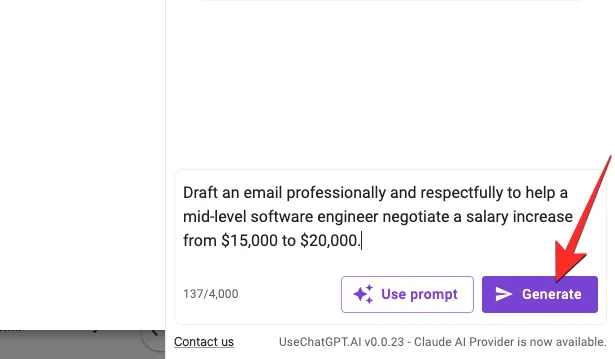
該擴展程序現在將直接在側邊欄中根據您的提示生成響應。
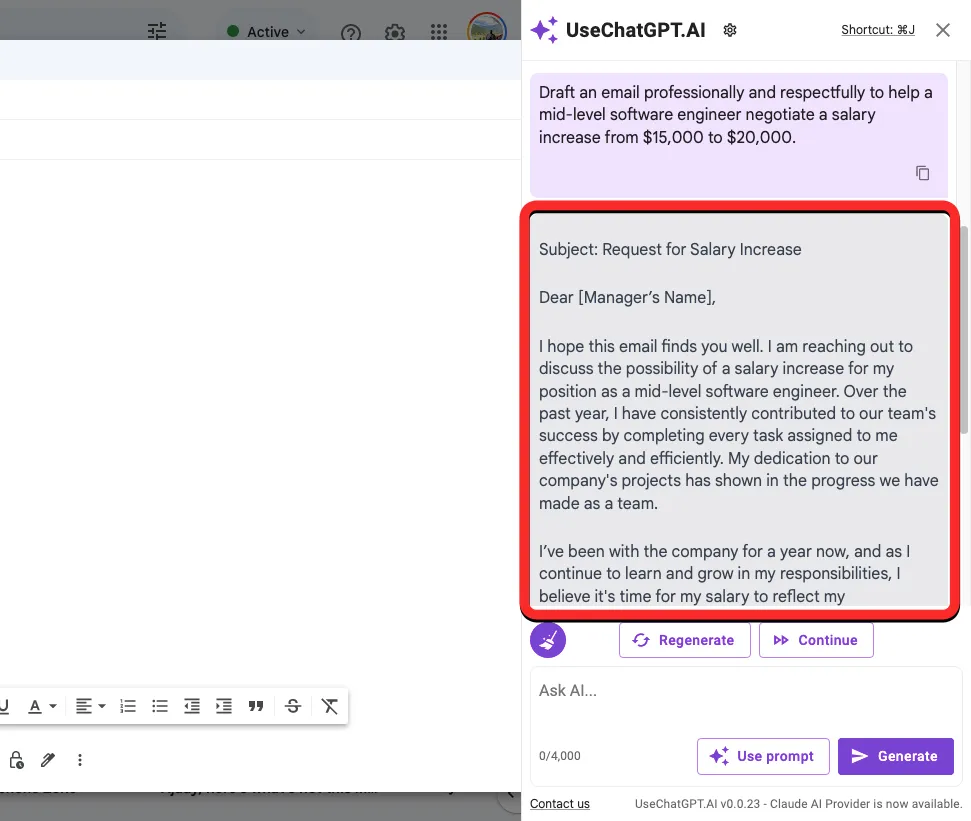
如果您想使用此回復將其粘貼到其他地方,您可以單擊回复底部的“複製”圖標。您還可以選擇為不同的答案重新生成新的響應或繼續以獲取有關您的查詢的更多響應。
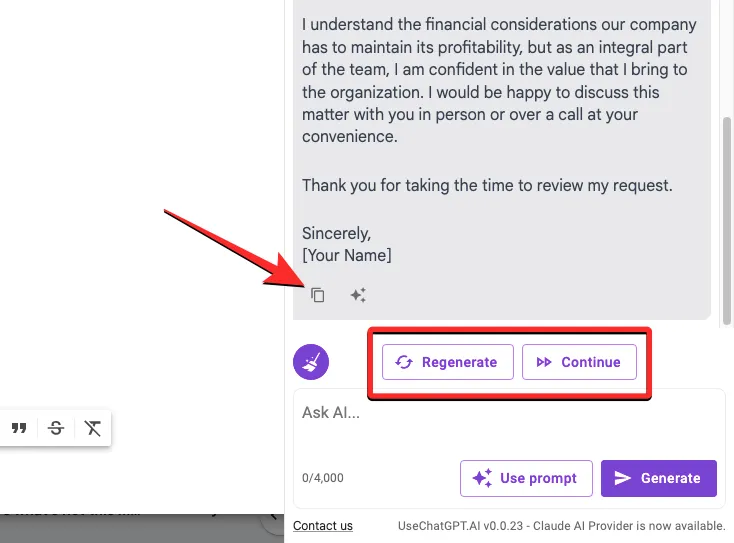
除了使用側邊欄上的提示創建內容外,UseChatGPT.AI 還可用於回复或響應任何網頁上出現的文本。假設我們想回复 Twitter 上的一條推文,您可以加載包含您要回复的推文的頁面。在這裡,選擇您要回复的文本,然後單擊顯示在所選文本下方的UseChatGPT.AI 擴展圖標。或者,您也可以使用Mac 上的Command + J快捷方式或Windows 上的Alt + J快捷方式來獲取更多選項。
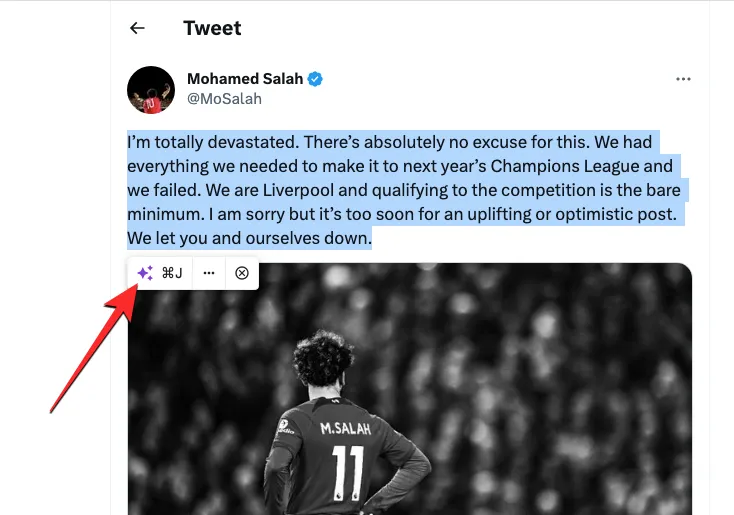
在出現的溢出菜單中,向下滾動,將鼠標懸停在Reply to this 上,然後選擇您要創建的回复語氣。
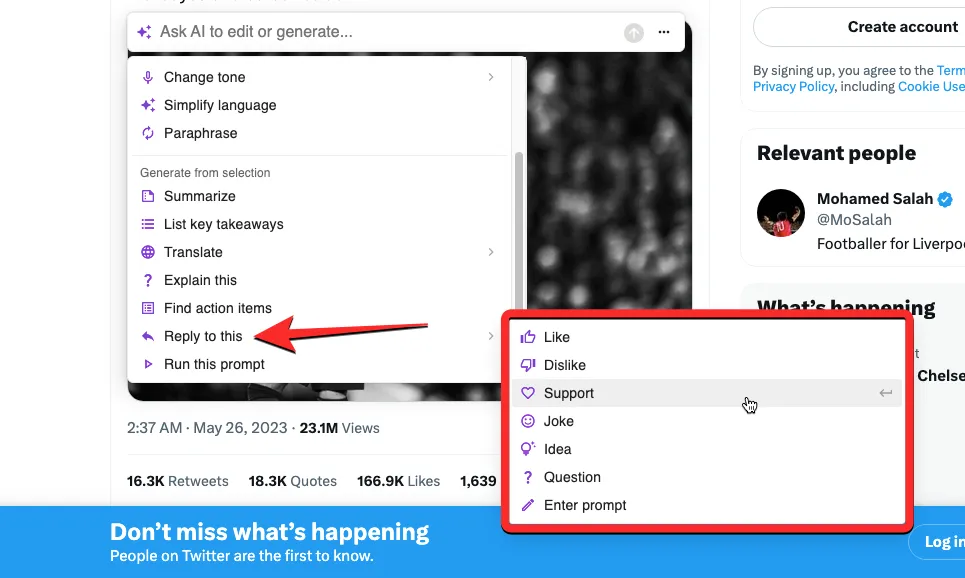
UseChatGPT.AI 側邊欄現在將使用您的請求作為提示,並為您提供所需的回复,您可以將其複製到您的實際回复或重新生成以獲得新的回复。
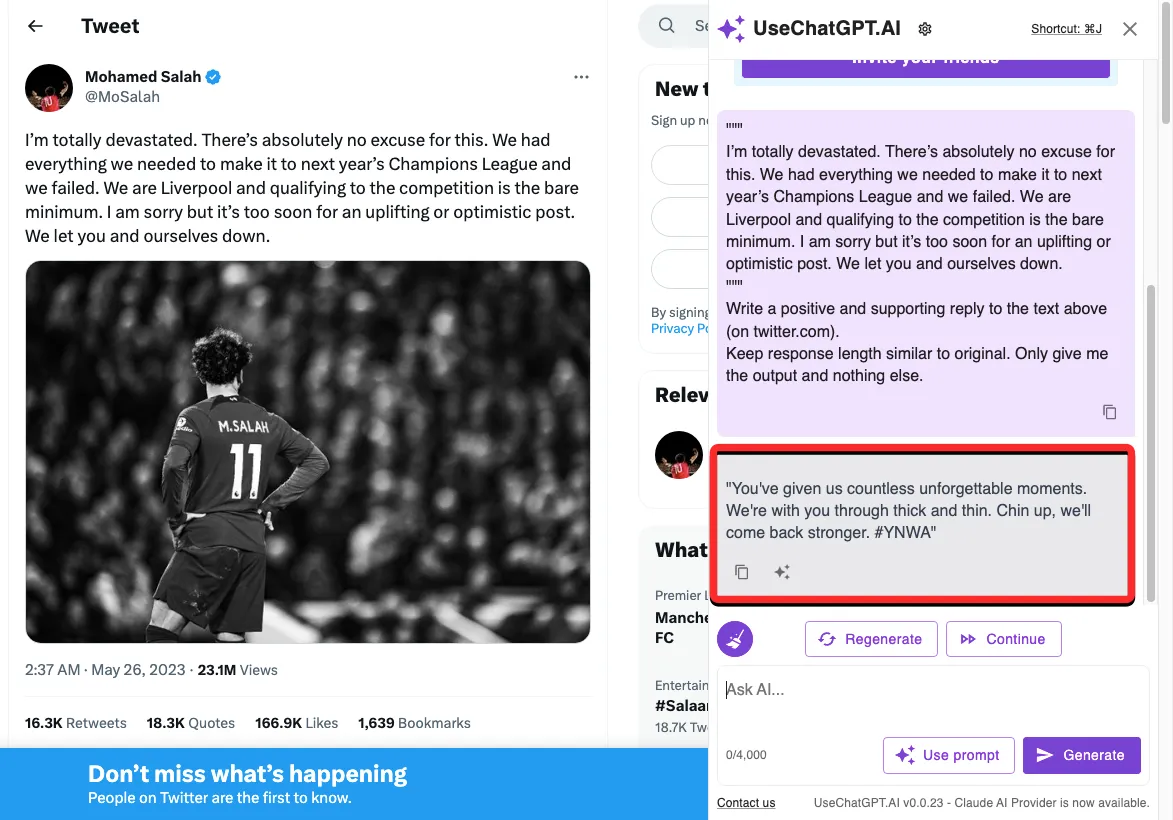
方法 5:使用 Writesonic Chatsonic
Writesonic 的 Chatsonic 是一個 AI 聊天機器人,它結合了 Bing Chat 和 Google Bard 的小東西來提供響應。與 Bing Chat 一樣,Chatsonic 使用 OpenAI 的 GPT3.5 和 GPT-4 模型,也可以像 Bard 一樣連接到谷歌以提供網絡訪問。該工具在有限的時間內免費提供,之後您可能需要訂閱其 Pro 計劃,該計劃提供 GPT-4 使用、API 訪問、批量處理和 AI 聊天機器人構建器。
但是,在大多數情況下,您可以使用其免費計劃完成工作,該計劃確實為您提供來自 Google 搜索的數據。要開始使用 Chatsonic,您可以在計算機的網絡瀏覽器上啟動 app.writesonic.com,並使用您的 Apple/Google 帳戶或電子郵件地址在平台上創建一個帳戶。
註冊該服務後,您將到達 Writesonic 主頁。在這裡,單擊左側欄中的Chatsonic 選項卡。
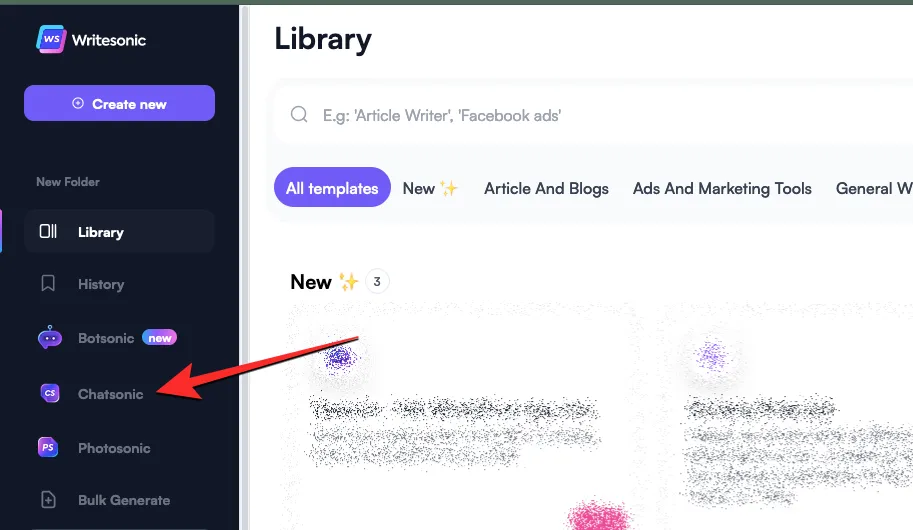
當您這樣做時,您應該會在屏幕上看到 Chatsonic 頁面,底部有一個文本框,您可以在其中輸入提示。在輸入提示之前,您需要確保已打開包括最新的 Google 數據開關。這將確保 Chatsonic 在回复您之前可以訪問互聯網上的內容。
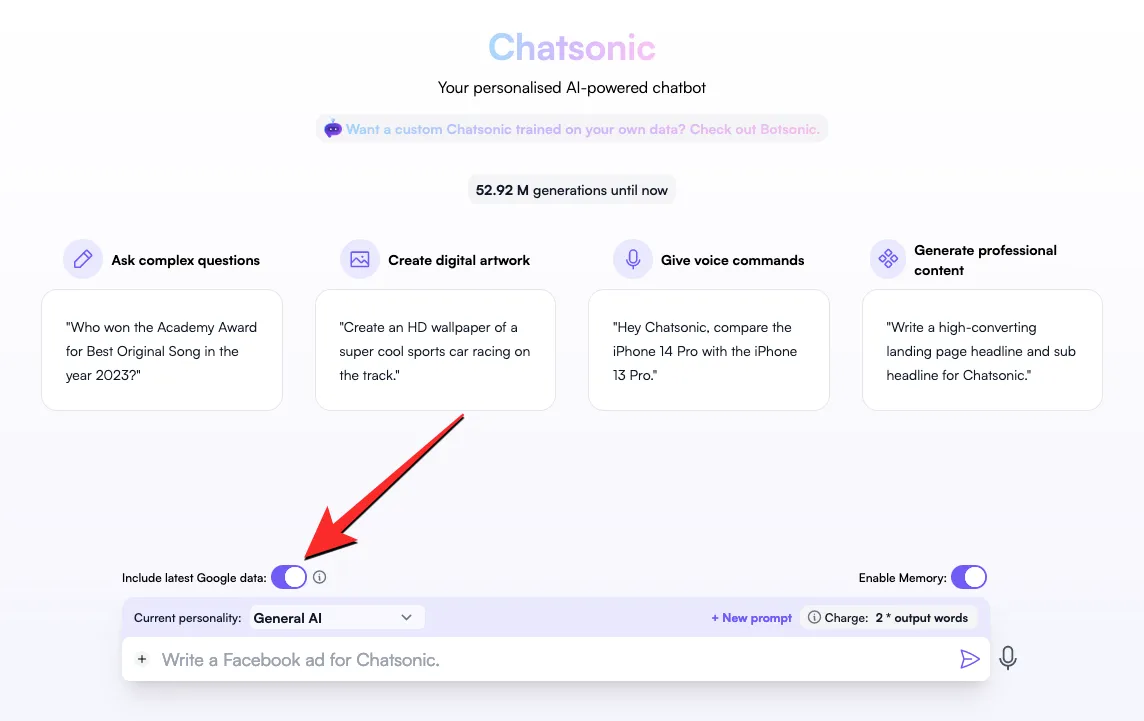
注意:使用 Google 數據將消耗兩倍於免費試用的“輸出字數”,當您在 Writesonic 上創建帳戶時,最多可達 10,000 個字數。
啟用 Google 數據後,您現在可以在底部的文本框中輸入所需的提示。

輸入提示後,Chatsonic 將在 Google 中搜索包含相關信息的網頁,並使用此數據創建響應。
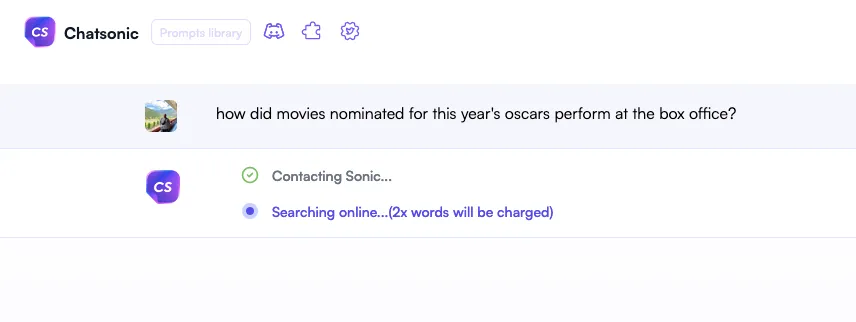
當該工具處理完您的請求後,它將使用從互聯網提取的數據來響應您的查詢。此響應可能包括指向用於收集信息的“參考”下的網頁的鏈接。這些鏈接也將在主要回復中被引用,數字表示文本特定部分的來源。
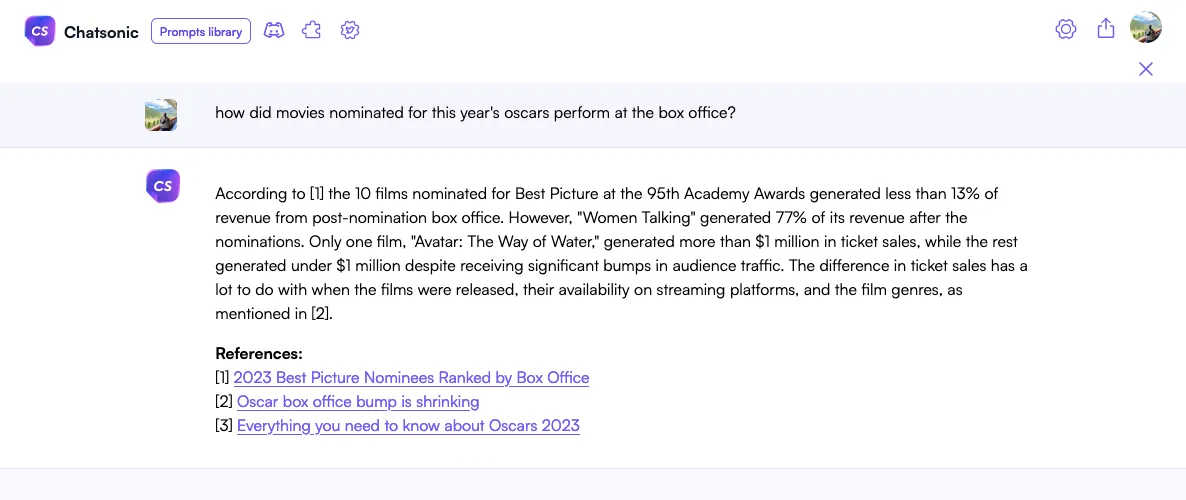
如果您不滿意,您可以生成響應或更改 AI 的個性以獲得來自 Chatsonic 的不同類型的響應。
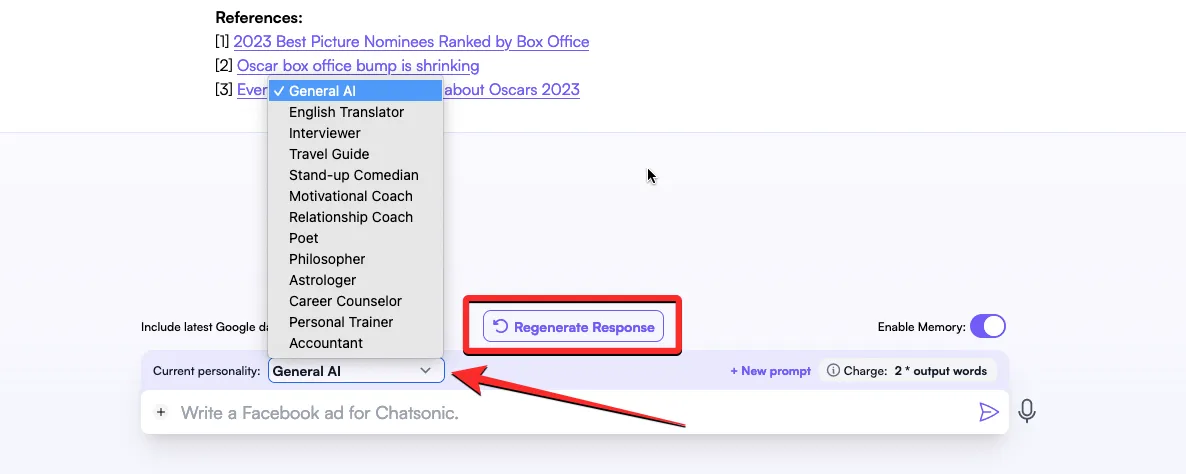
這就是您將 ChatGPT 連接到互聯網所需了解的全部內容。



發佈留言